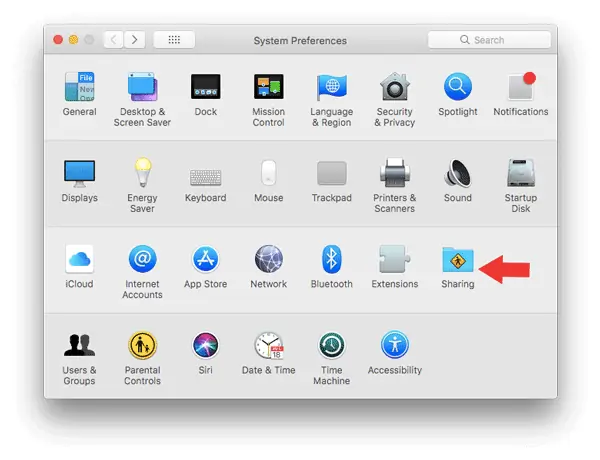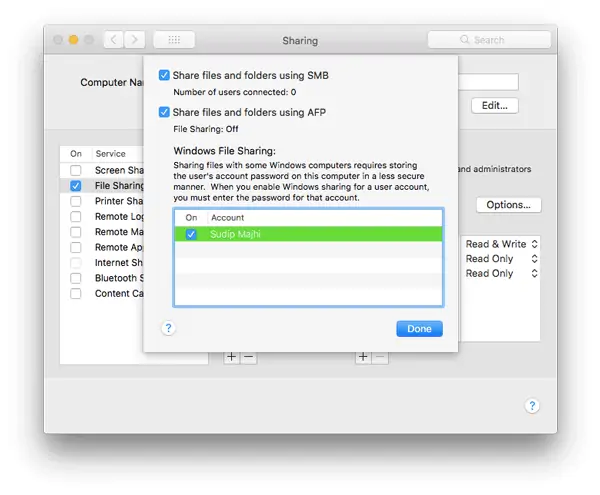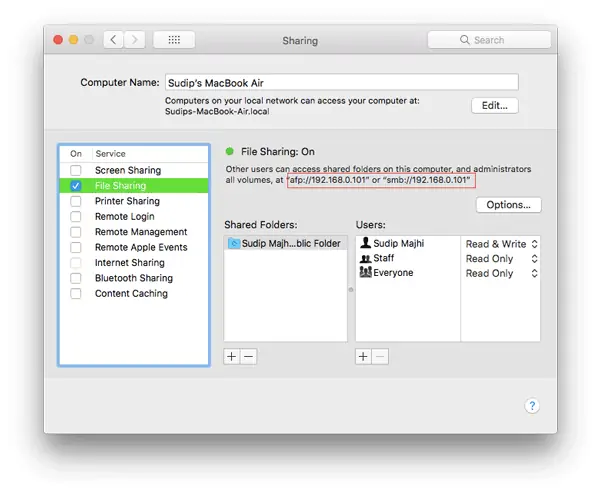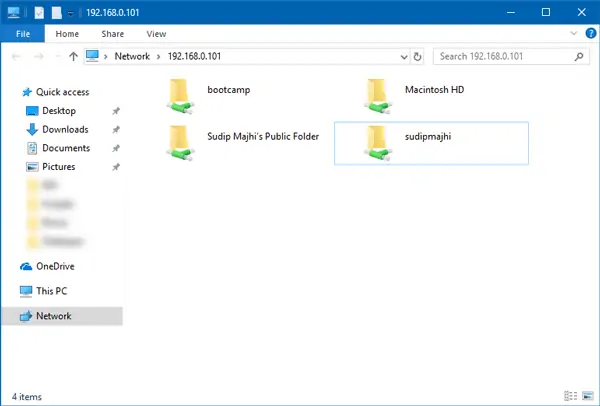دسترسی به فایلهایی که روی مکهای اپل قرار گرفته و به شبکهی محلی متصل هستند، از طریق شبکه و حتی سیستمهای ویندوزی ساده است. بدون نرمافزار جانبی و با امکاناتی که در ویندوز و مکاواس پیشبینی شده میتوان فایلها را از طریق شبکه در اختیار سیستم دیگر قرار داد.
در این مقاله به موضوع دسترسی به فایلهای مکبوک یا آیمک از طریق کامپیوترهای ویندوز ۱۰ در شبکهی محلی میپردازیم. با ما باشید.
قبلاً به روش دسترسی به فایلهای سیستمهای ویندوزی که در شبکهای مشترک با مکها قرار دارند پرداختیم و امروز نوبت حالت عکس است، به عبارت دیگر دسترسی به فایلهای مک از طریق ویندوز.
چگونه فایلهای مکبوک یا آیمک را با کامپیوترهای ویندوز به اشتراک بگذاریم؟
قبل از هر چیز توجه کنید که باید مکبوک یا آیمک شما و کامپیوترهای ویندوزی موردنظر در یک شبکه قرار داشته باشند و به بیان دیگر به یک روتر یا مودم وای-فای متصل شده باشند و در تنظیمات مودم نیز محدودیتی برای ارتباط وسایل شبکه لحاظ نشده باشد.
ابتدا باید قابلیت File Sharing را در مکاواس فعال کنید. مراحل کار بدین صورت است:
روی منوی اپل یا همان سیب گاز زده در منوی بالای صفحه کلیک کنید.
گزینهی System Preferences را انتخاب کنید.
در پنجرهای که نمایان شده روی Sharing کلیک کنید.
پس از فعال کردن File Sharing روی دکمهی Options کلیک کنید و چکباکسهای زیر را تیک بزنید:
- Share files and folders using SMB
- Share files and folders using AFP
شناسهی IP را در پنجرهی Sharing مشاهده خواهید کرد که چیزی شبیه به تصویر زیر است:
در مراحل بعدی IP Address که شناسهی مک در شبکه است را نیاز دارید بنابراین آن را یادداشت کنید.
در کامپیوتر ویندوز کلید میانبر Windows + R را فشار دهید تا پنجرهی Run باز شود.
شناسهی آیپی را پس از \\ تایپ کنید و کلید Enter را فشار دهید. مثل نمونهی زیر:
\\192.168.0.101
نام کاربری و رمز عبور سوال میشود. نام و رمز عبور حساب کاربری خود در MacBook یا iMac را تایپ کنید. اگر درست پیش رفته باشید، پنجرهای مربوط به فولدرهای مشترک بین مک و کامپیوترهای شبکه را مشاهده خواهید کرد. مثل تصویر زیر:
به این ترتیب میتوانید فایلهای مکاواس را از طریق کامپیوترهای ویندوزی که در همان شبکه قرار دارند، مشاهده و استفاده کنید.
thewindowsclubسیارهی آیتی